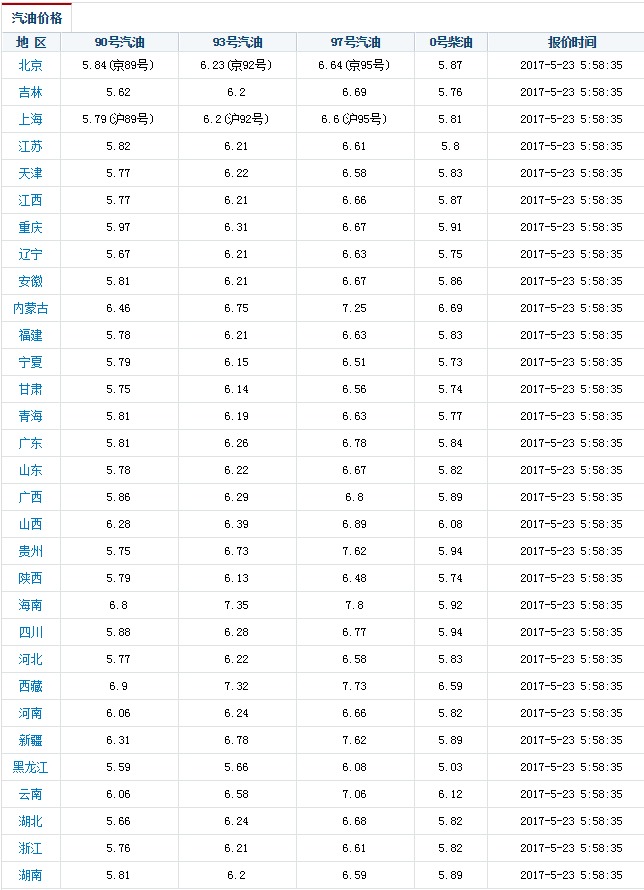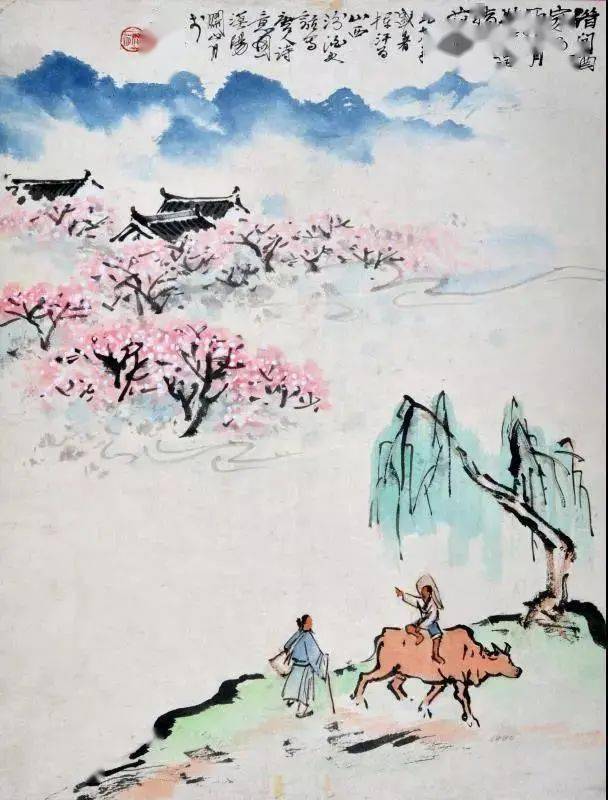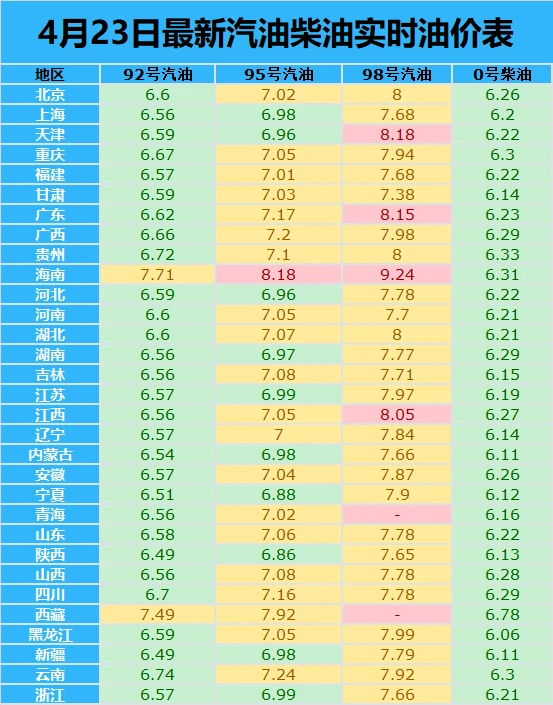如今,电脑办公已成为常态。了解和灵活运用Word技能是上班族必备的技能。所以,今天给大家分享一个Word常用的办公技巧,不仅可以节省时间,提高工作效率,还可以在一定程度上减轻工作量。
例如:使用Word编辑一些阅读填空文章时,需要给文章中的一句话下划线,把下划线的文字删掉,只留下下划线?
如图:
已删除的效果图:
它是如何工作的?操作方法如下:
(1)点击【开始】-【编辑】按钮,选择“替换”命令或直接按【Ctrl+H】组合键打开“查找和替换”对话框,选择“替换”选项卡,将鼠标光标放在“查找内容”文本框中,然后单击“更多”按钮。
(2)选择【格式】-【字体】命令打开“字体”对话框,从“下划线样式”下拉列表中选择文档中使用的下划线样式,这里选择“单下划线" ",然后点击确定按钮。
(3)返回“查找和替换”对话框,点击“特殊格式”按钮,在弹出的快捷菜单中选择“任意字符”命令。
(4)将光标放在“替换为”文本框中,然后按空格键(空格),然后单击“全部替换”按钮。
(5)此时会弹出更换提示对话框,这里我们可以直接点击“确定”按钮。
(6)至此,文档效果如下图,操作完成。
如果你通过以上操作还不明白,别着急,我为你录制了一个GIF动态演示: